在现代计算机使用中,u盘启动已成为安装操作系统、进行系统修复或运行诊断工具等任务的重要手段。东芝作为知名的电脑品牌,其主板bios的u盘启动设置相对直观,但仍需遵循一定的步骤。本文将详细介绍东芝主板bios的u盘启动设置方法,帮助用户顺利完成相关操作。
在进行u盘启动设置之前,用户需确保以下几点:
1. u盘启动盘制作:使用如“通用pe工具箱”等工具,将u盘制作成可启动的u盘启动盘。
2. 备份数据:在进行系统安装或修复前,务必备份重要数据,以防数据丢失。
3. 了解bios进入方式:东芝电脑通常可通过在开机时按下f12、f2、del或esc等键进入bios设置界面。
对于支持快速启动热键的东芝电脑,用户可按照以下步骤设置u盘启动:
1. 插入u盘:将制作好的u盘启动盘插入电脑的usb接口。
2. 开机或重启:启动或重启电脑,并在屏幕出现开机画面时迅速按下对应的启动热键,如f12。
3. 选择u盘启动:在弹出的启动项选择界面中,使用上下方向键选择带有usb flash、usb storage或usb hdd等字样的u盘选项,并按enter键确认。
4. 进入u盘启动界面:电脑将自动从u盘启动,并进入u盘启动盘安装系统主界面。
若东芝电脑不支持启动热键,用户可通过bios设置来指定u盘为启动设备:
1. 进入bios:重启电脑,并在开机画面出现时迅速按下对应的bios进入键,如f2、del或esc。进入bios设置界面后,根据界面提示选择相应的选项进入高级bios设置。
2. 设置启动顺序:
* advanced bios features:选择此选项后,找到hard disk boot priority或类似的启动顺序设置项。
* 选择u盘:在启动顺序列表中,使用加减号、f5/f6或pageup/pagedown等键将usb-hdd或识别到的u盘选项移动到第一位。
* 或选择boot option:部分bios界面可能提供boot或startup选项,用户可选择hard drive bbs priorities或类似的选项,然后选择boot option 1并设置为u盘选项。

3. 保存设置并退出:完成设置后,按f10键保存更改并退出bios设置界面。电脑将自动重启,并从u盘启动。
1. 硬件连接:确保u盘已正确插入电脑的usb接口,且接口无损坏。

2. bios版本:不同版本的bios界面和选项可能有所不同,用户需根据实际情况进行调整。
3. 操作风险:修改bios设置可能导致电脑无法启动,请用户谨慎操作,并在必要时寻求专业人士的帮助。
通过以上步骤,东芝主板用户可轻松设置u盘启动,为后续的系统安装、修复或诊断工作提供便利。希望本文能为用户提供实用的指导和帮助。

ios18.3.1版本测试结果:流畅度、续航与安全的完美平衡?苹果公司于近期推出的ios18.3.1版本引发了广泛关注。此次更新不仅聚焦于安全修复,还带来了性能上的显著提升。本文将为大家带来详细的测试结果,揭示ios18.3.1在流畅度、续航、安全等方面的表现
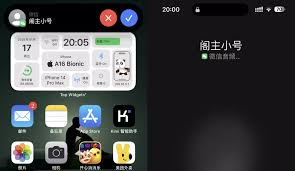
随着移动互联网的发展,微信已成为人们日常生活中不可或缺的通讯工具。为了更好地提升用户体验,微信逐步在ios系统中引入了callkit功能。本文将详细介绍如何在ios设备上开启微信的callkit功能,帮助用户更方便地接听微信语音通话。callkit功能简介1.
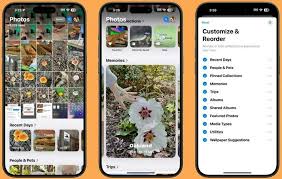
最近,不少iphone用户在网络上反映了一个令人困扰的问题。他们在升级至最新版本的ios18之后发现,原本可以正常操作的照片应用现在出现了异常。具体来说,用户们在对照片进行编辑之后,发现无法将修改过的内容保存下来。问题描述据受影响的用户反馈,他们能够顺利地打开

在科技界,苹果公司(apple)每次系统更新都会引发广泛关注。近日,苹果发布了ios18.3releasecandidate(rc)版本,这标志着该版本即将正式发布。本文将对ios18.3rc版进行全面测评,帮助您更好地了解新版本的变化和优化。界面与体验从视觉

ios9系统在ipad上引入了令人兴奋的多任务分屏功能,这一功能使得用户能够更高效地同时处理多个应用。以下是关于ios9分屏功能如何使用的详细介绍,帮助有兴趣了解的用户更好地掌握这一便捷功能。一、了解分屏功能类型ios9分屏功能主要包括三种类型:slideov
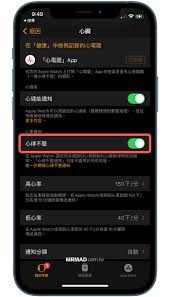
ios14.4是苹果公司为iphone和ipodtouch用户提供的最新操作系统更新。这次更新不仅修复了先前版本中的问题,还带来了许多令人兴奋的新功能。本文将详细介绍ios14.4的主要改进点,帮助您更好地了解这个版本的意义以及它如何改善您的设备使用体验。提升

时间:2025/03/11

时间:2025/03/10

时间:2025/03/10

时间:2025/03/09

时间:2025/03/08
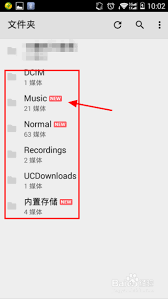
时间:2025/03/08
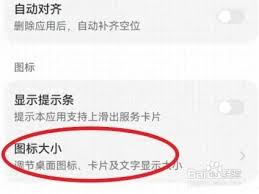
时间:2025/03/08

时间:2025/03/07
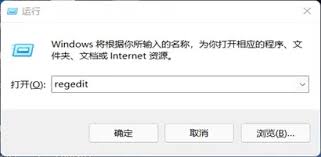
时间:2025/03/07
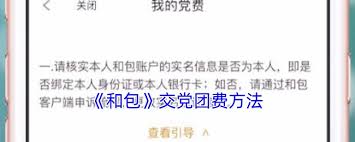
时间:2025/03/07